Outlook: الرد على دعوات الاجتماع باقتراح وقت جديد
بعض دعوات الاجتماع تتيح للمشاركين اقتراح وقت جديد للاجتماع إذا كان الوقت الحالي للاجتماع يتعارض مع وقت عمل المشاركين أو لأسباب أخرى. ستناقش هذه المقالة كيفية الرد على دعوة اجتماع باقتراح وقت جديد في Microsoft Outlook.
إذا تلقيت دعوة اجتماع تتيح لك اقتراح وقت جديد للاجتماع، يمكنك الرد عليها باتباع الخطوات التالية:
الخطوة 1: انقر على دعوة الاجتماع لمعاينتها في لوحة القراءة.
الخطوة 2: في الجزء العلوي من لوحة القراءة، يرجى النقر على "اقتراح وقت جديد" > "مؤقت واقتراح وقت جديد" أو "رفض واقتراح وقت جديد".
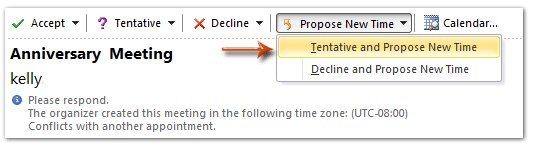
ملاحظة:
(1) إذا كنت تستخدم Outlook 2007، انقر على "اقتراح وقت جديد" في الجزء العلوي من لوحة القراءة.
(2) إذا قمت بفتح دعوة الاجتماع في نافذة الاجتماع، يمكنك العثور على خيار "اقتراح وقت جديد" في مجموعة "الرد" على علامة التبويب "اجتماع".
الخطوة 3: في مربع الحوار "اقتراح وقت جديد"،
- أولاً، اقترح الوقت الجديد لدعوة الاجتماع عن طريق تحديد التاريخ والوقت في خانات "وقت بدء الاجتماع" و"وقت انتهاء الاجتماع"؛
- ثم انقر على زر "اقتراح الوقت" في الأسفل.
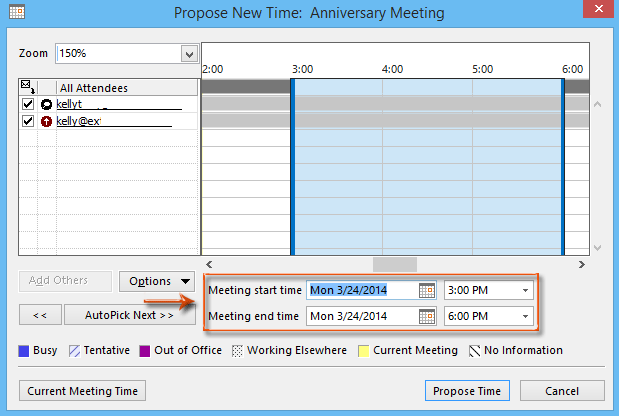
الخطوة 4: بعد ذلك، ستدخل إلى نافذة "تم اقتراح وقت جديد: اجتماع"، ويمكنك عرض الوقت المقترح والوقت الحالي. قم بصياغة دعوة الاجتماع، ثم انقر على زر "إرسال".
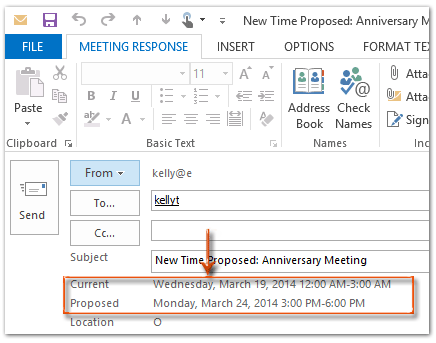
حتى الآن، تكون قد استجبت لدعوة الاجتماع، واقترحت وقتًا جديدًا للاجتماع، وأرسلته إلى منظم الاجتماع.
أفضل أدوات تعزيز الإنتاجية في المكتب
خبر عاجل: Kutools لـ Outlook يطلق إصدارًا مجانيًا!
جرب الإصدار الجديد كليًا من Kutools لـ Outlook مع أكثر من100 ميزة مذهلة! انقر لتنزيل الآن!
📧 أتمتة البريد الإلكتروني: الرد التلقائي (متوفر لـ POP وIMAP) / جدولة إرسال البريد الإلكتروني / نسخة تلقائية/مخفية بناءً على القاعدة عند إرسال البريد / التحويل التلقائي (قاعدة متقدمة) / إضافة التحية تلقائيًا / تقسيم تلقائي لرسائل البريد الإلكتروني متعددة المستلمين إلى رسائل فردية ...
📨 إدارة البريد الإلكتروني: استدعاء البريد الإلكتروني / حظر رسائل التصيد بناءً على الموضوعات أو أخرى / حذف البريد الإلكتروني المكرر / البحث المتقدم / تنظيم المجلدات ...
📁 إعدادات المرفقات الاحترافية: حفظ دفعة / فصل دفعة / ضغط دفعة / حفظ تلقائي / تفصيل تلقائي / ضغط تلقائي ...
🌟 جمالية الواجهة: 😊 المزيد من الرموز التعبيرية الجميلة والرائعة / تذكيرك عند وصول رسائل البريد الهامة / تصغير Outlook بدلًا من الإغلاق ...
👍 ميزات بنقرة واحدة: الرد على الجميع مع المرفقات / البريد الإلكتروني المضاد للتصيد / 🕘 عرض المنطقة الزمنية للمرسل ...
👩🏼🤝👩🏻 جهات الاتصال والتقويم: إضافة دفعة لجهات الاتصال من البريد الإلكتروني المحدد / تقسيم مجموعة جهات الاتصال إلى مجموعات فردية / إزالة تذكير عيد الميلاد ...
استخدم Kutools بلغتك المفضلة – يدعم الإنجليزية والإسبانية والألمانية والفرنسية والصينية وأكثر من40 لغة أخرى!
افتح Kutools لـ Outlook فورًا بنقرة واحدة. لا تنتظر، قم بالتنزيل الآن وارتقِ بإنتاجيتك!


🚀 تنزيل بنقرة واحدة — احصل على جميع إضافات Office
موصى به بقوة: Kutools لـ Office (خمسة في واحد)
بنقرة واحدة يمكنك تنزيل خمسة برامج تثبيت مرة واحدة — Kutools لـ Excel وOutlook وWord وPowerPoint وOffice Tab Pro. انقر لتنزيل الآن!
- ✅ سهولة بنقرة واحدة: قم بتنزيل جميع حزم التثبيت الخمسة دفعة واحدة.
- 🚀 جاهز لأي مهمة في Office: ثبّت الإضافات التي تحتاجها وقتما تشاء.
- 🧰 يتضمن: Kutools لـ Excel / Kutools لـ Outlook / Kutools لـ Word / Office Tab Pro / Kutools لـ PowerPoint